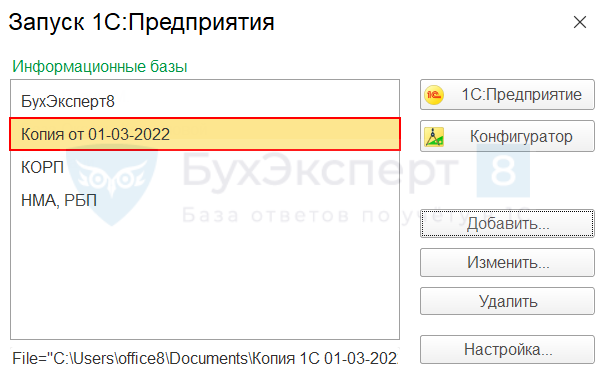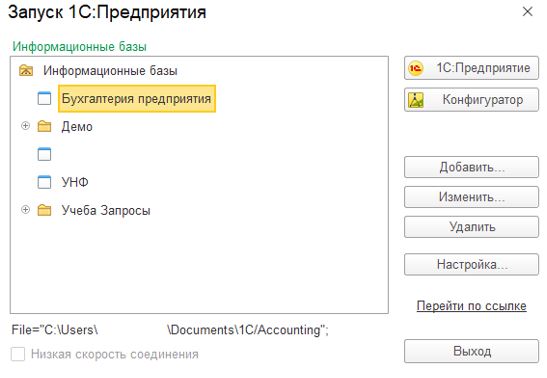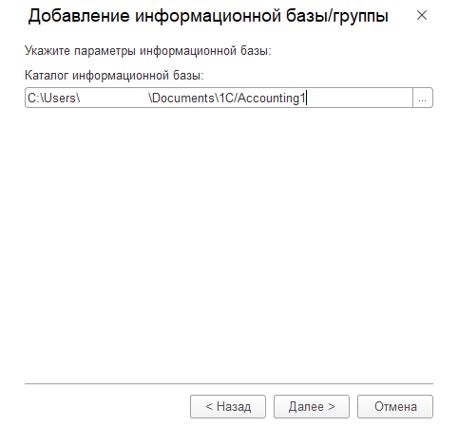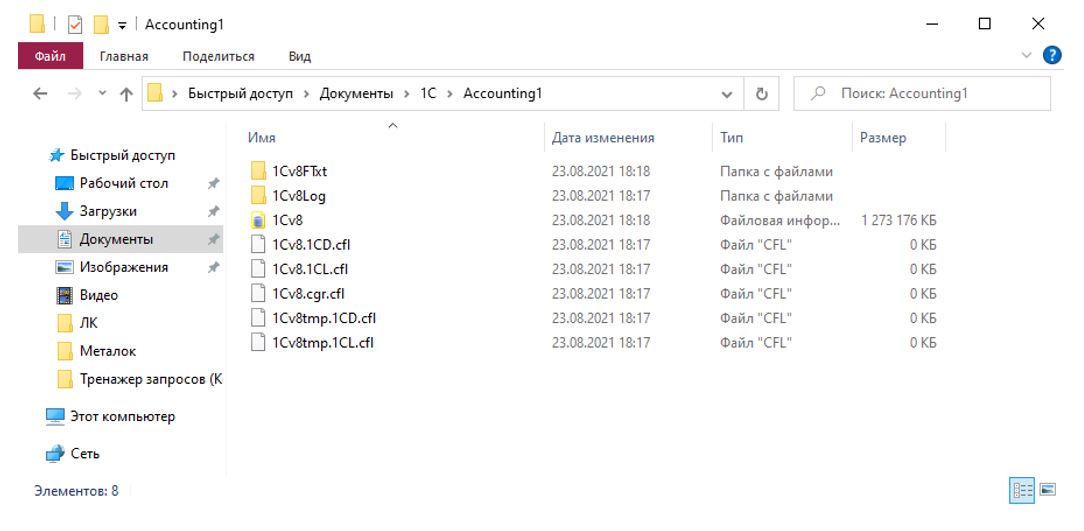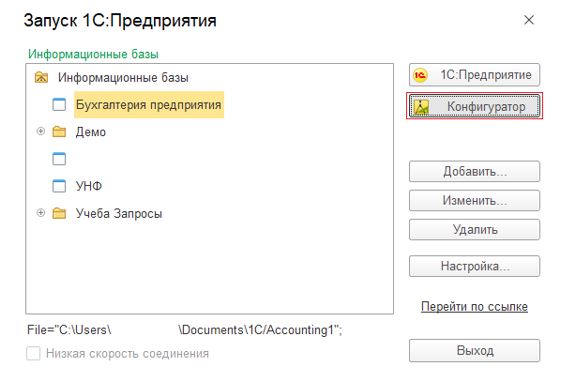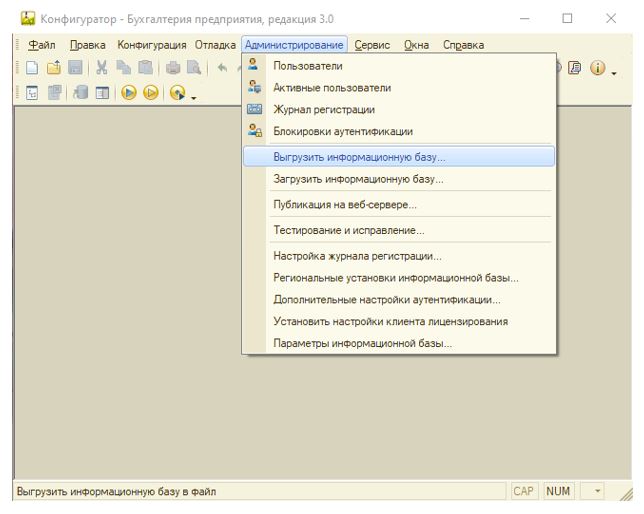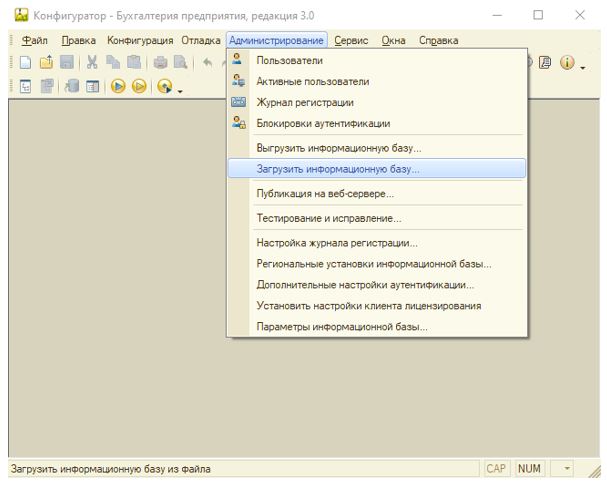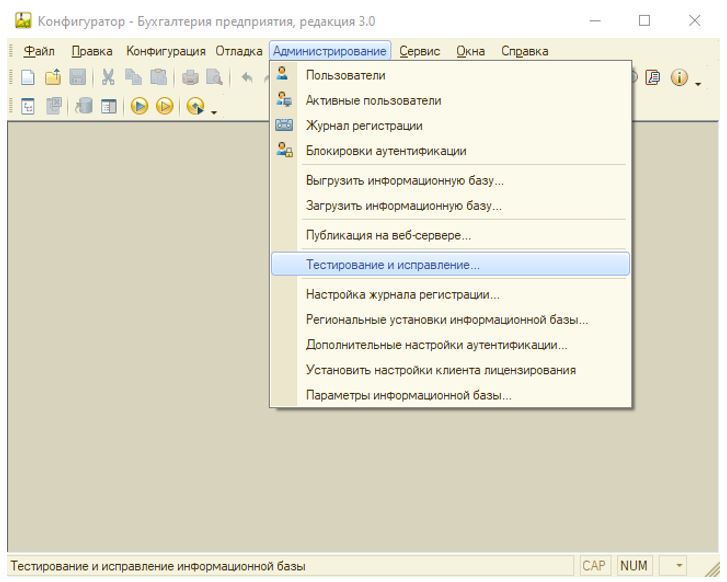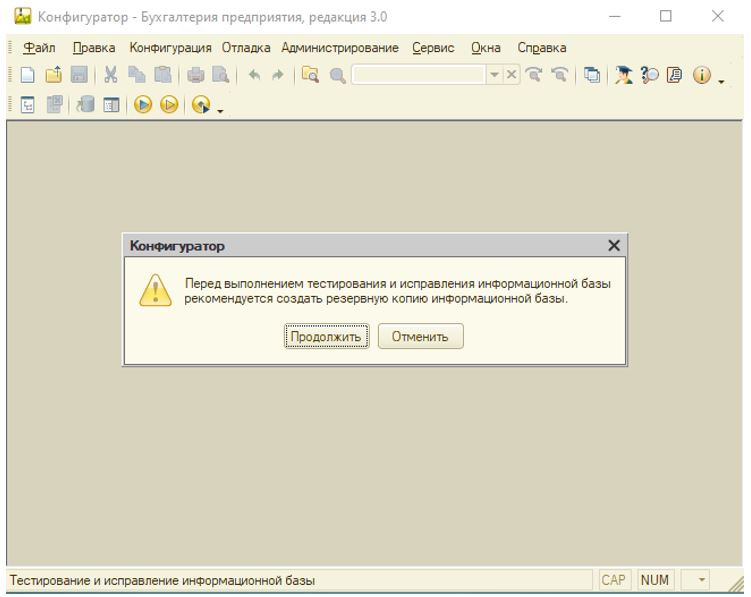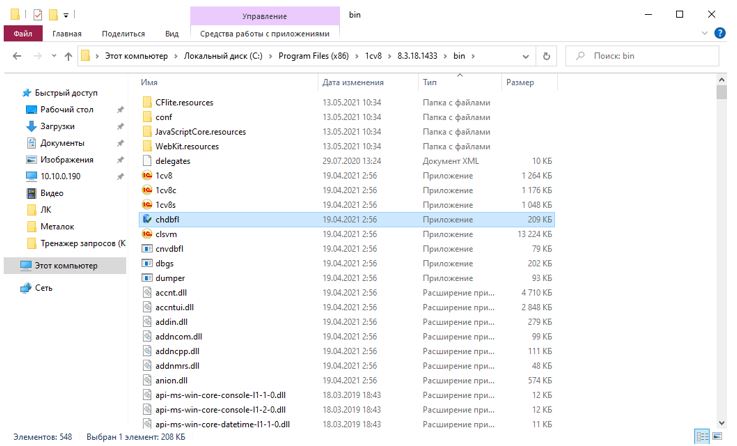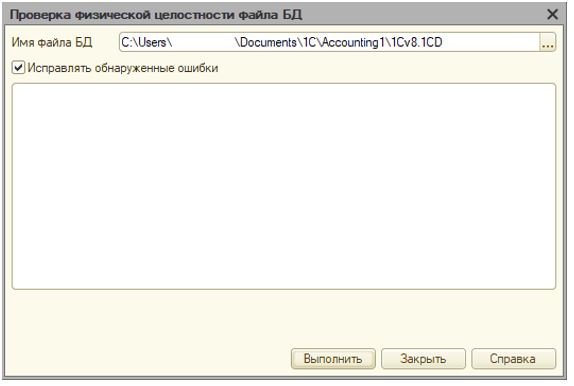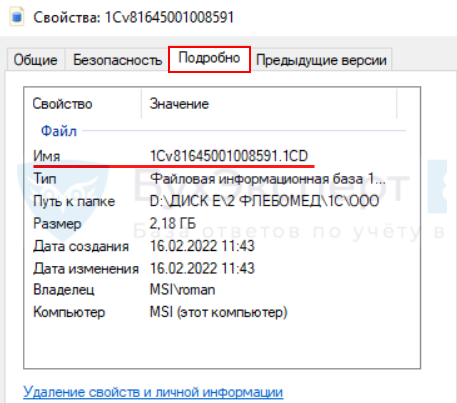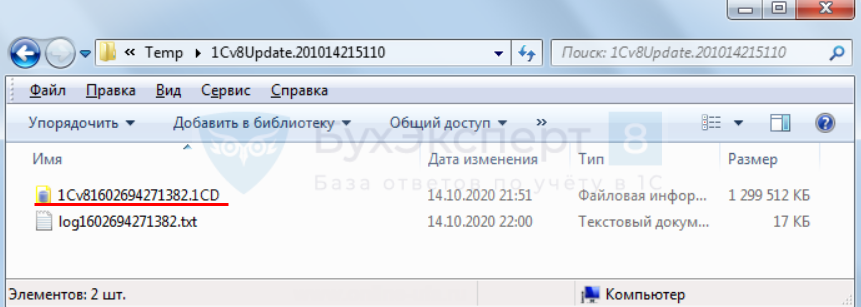При повреждении или утере базы данных в 1С не стоит впадать в панику, ведь ее можно вернуть. И в этом материале пойдет речь о том, как восстановить информацию прямо в интерфейсе программы или через сторонние инструменты.
Вся пользовательская информация, которая относится к программному обеспечению, содержится в определенных файлах в папке на жестком диске. Благодаря этому есть возможность создавать резервные копии и восстанавливать утерянные данные.
Системные файлы
Чтобы правильно понимать процесс восстановления данных, нужно знать, в каких именно файлах они хранятся. По умолчанию база данных 1С находится по следующему пути: C:UsersИмя ПользователяDocumentsInfoBase или C:UsersИмя ПользователяDocuments1C/Accounting.
Также можно указать собственный каталог и название базы при ее создании.
Как восстановить случайно удаленную программу в 1С:Фреш?
В директории InfoBase (Accounting) содержатся все файлы и папки, которые относятся к информационной базе.
Описание файлов и их форматов:
- 1Cv8.1CD — вся база данных, которая включает в себя полные пользовательские данные, настройки и параметры конфигурации;
- *.cf, *.cfu (*.cfl), *.dt, *.epf (*.erf) — файлы, отвечающие за конфигурацию в программном обеспечении;
- *.log, *.lgf, *.lgp, *.elf — файл с записями о событиях в хронологическом порядке (файл регистрации);
- *.cdn — файл для блокировки информационной базы;
- *.efd — архив базы данных;
- *.mft — дополнительный конфигурационный файл шаблона;
- *.st — файл текстовых шаблонов;
- *.mxl — файл форм для печати;
- *.grs — файл, содержащий графические схемы информационной базы;
Как понять, что база 1С повреждена?
Чтобы удостовериться в том, что информационная база повреждена, нужно обратить внимание на некоторые признаки.
Например:
- самостоятельное закрытие программы во время работы;
- всевозможные сбои;
- подвисания;
- уведомления о критических ошибках и т.д.
Говоря об окнах с указанием ошибки, чаще всего сбои, касающиеся файлов, содержат в себе надпись «Файл базы данных повреждён».
Информационная база, может быть, повреждена из-за физических или системных проблем. Физические причины неисправности являются самыми серьезными, так как означают повреждение жесткого диска. В такой ситуации нужно будет либо исправлять проблему, либо переносить файлы на исправный накопитель. В некоторых случаях можно работать и с поврежденным жестким диском, деактивировав неисправные кластеры.
Системные проблемы появляются из-за внутренних сбоев, которые относятся к различным ошибкам программного обеспечения. Они, в свою очередь, могут быть вызваны неправильной эксплуатацией компьютера, несоответствием версий программного обеспечения, нестабильным интернет-соединением (в случае с сетевыми информационными базами) и подобным.
Восстановление удаленной или поврежденной базы данных 1C: крах, ошибки ⚕️
Пример окна ошибки:
Использование резервной копии базы 1С
Чтобы не потерять данные, нужно заботиться об их предварительном сохранении. Такая функция в программном обеспечении называется «Резервная копия».
Создание копии
Чтобы создать резервное хранилище, нужно открыть программное обеспечение и перейти в меню «Конфигуратор» в перечне справа.
Отобразится окно программы. Здесь надо кликнуть на закладку «Администрирование» сверху и выбрать вкладку «Выгрузить информационную базу».
После этого откроется панель для выбора директории резервных данных. Файл будет иметь формат *.dt.
Восстановление из копии
Если у пользователя имеется доступ к резервной базе данных, то для ее восстановления необходимо выполнить следующие действия:
- открыть «Конфигуратор» в меню запуска программы;
- кликнуть на вкладку «Администрирование»;
- нажать на пункт «Загрузить информационную базу».
В открывшемся окне надо выбрать резервный файл формата *.dt и запустить его.
Для использования заранее сохраненной копии система предложит перезагрузить конфигуратор.
Восстановление поврежденных данных 1С
Чтобы решить проблему, связанную с системным повреждением файлов информационной базы, в программном обеспечении есть функция «Тестирование и исправление». Она находится в Конфигурации, во вкладке «Администрирование».
Информационная база предупредит о необходимости создания резервной копии.
В отобразившемся окне по умолчанию будут установлены параметры и режимы. Рекомендуется выставить птички как на скриншоте и кликнуть на надпись «Выполнить».
Когда проверка завершится, ее результаты будут показаны в нижней части конфигуратора.
Восстановление через отладку
Вне зависимости от версии программного обеспечения, в нем есть функция для отладки поврежденных баз данных. Но запускается это дополнительное ПО не через 1С, а с помощью файла в папке с установленной платформой 1С.
А именно нужно перейти по пути расположения платформы:
- Если 32х разрядная система: «C:Program Files (x86)1cv88.3.8.1652bin»;
- Если 64х разрядная система: «C:Program Files1cv88.3.8.1652bin».
Цифры перед папкой «bin» могут различаться, так как отображают установленную версию платформы. Исполнительный файл отладки называется chdbfl.exe:
Все, что нужно – это запустить данный файл с правами администратора. Когда файл откроется, понадобится выполнить простые действия:
- указать файл информационной базы;
- установить галочку напротив надписи «Исправлять обнаруженные ошибки»;
- кликнуть на кнопку «Выполнить».
Когда проверка подойдет к концу, в логах будут отображены (и исправлены) все найденные ошибки.
Источник: itcons99.ru
Как восстановить файлы 1С из резервной копии: пошаговая инструкция восстановления файловой базы из бэкапа

Учетная система предприятия содержит огромное количество ценной информации, требующей надежного хранения. Однако даже при использовании проверенных программ всегда есть вероятность того, что неаккуратные действия или ошибки, со стороны как пользователей, так и специалистов технической поддержки, могут стать причиной повреждения данных. Отсутствие полноценного доступа к отчетности — серьезная проблема, требующая оперативного решения, а также определенных навыков и знаний. Впрочем, сегодня восстановить файлы 1С не так уж и сложно — особенно в тех случаях, когда вы располагаете резервной копией.
Зачем это может понадобиться
- Повреждение или удаление рабочей базы, вызванное некорректным плановым обновлением, сбоем в используемом оборудовании или программном обеспечении, а также действием вредоносного ПО.
- Необходимость просмотра информации, доступной только в архивном формате.
- Использование методов шифрования с последующей утратой ключей авторизации.
- Создание новой БД, для наполнения которой необходимо выгрузить информацию из справочников.
Стоит отметить, что перед тем как загрузить резервную копию в 1С, следует повторно сохранить текущую конфигурацию, поскольку она также может понадобиться в дальнейшей работе. Целесообразной считается даже фиксация состояния нерабочей версии, особенно в том случае, если она осуществляется через средства сервера SQL. В целом, привычка регулярного создания дублирующих и промежуточных файлов рассматривается как положительная практика, поскольку непредсказуемость возникновения неполадок требует наличия дополнительных гарантий. Оптимальный график — ежедневное копирование, исключающее необходимость глубокого отката с несохраненными изменениями.

Как восстановить базу данных программы 1С из резервной копии (пошагово)
Существует несколько способов, эффективность применения которых зависит от специфики и природы возникновения технической неисправности. В этом случае не стоит совершать «резких движений», поскольку нередко оказывается, что проблема носит локальный характер, и не требует привлечения сторонней поддержки.
В первую очередь рекомендуется сохранить то, что есть на момент выявления неисправности, скопировав файл 1Cv8.1CD в каталог, в котором по умолчанию хранятся бэкапы. После этого можно переходить к следующему этапу.
Способ 1. Восстановление базы данных 1С из файла *.dt
Методика в том числе актуальна и для клиент-серверных БД, и предусматривает выполнение определенной последовательности действий:
- Откройте учетную программу в режиме «Конфигуратор».
- Выберите разделы «Администрирование» и «Загрузка информационной базы».
- Укажите путь к месту дискового хранения копии и подтвердите операцию.
Система автоматически приступит к выгрузке, по окончании цикла выведя на экран уведомление с предложением перезапуска (не нужно). После этого — если все прошло успешно — вы сможете получить доступ к исходным данным, актуальным на момент создания «запасной» версии.
Способ 2. Как восстановить базу из файла *.1cd
В этом случае речь идет о работе с учетными программами файлового типа. Применяемый алгоритм крайне прост. Все, что требуется для исправления технической неполадки — провести замену объекта в папке хранения. Перед тем, как запустить 1С из резервной копии, понадобится найти адрес расположения архива «1Cv8.1CD». — для этого можно воспользоваться формой выбора ИБ. Ну и, конечно, не забывайте о повторном копировании, нередко позволяющем избежать более серьезных проблем.

Загрузка в режиме Конфигуратора
В ситуациях, когда архивный файл создавался при помощи стандартной процедуры (то есть через подменю «Администрирование» — «Выгрузить»), для реконструкции исходной конфигурации потребуется запустить учетную систему в соответствующем формате. В данном случае восстановление БД 1С 8, вне зависимости от версии (Предприятие, Бухгалтерия, Управление торговлей и т. д.), выглядит следующим образом:
- Откройте раздел управления Администратора и выберите опцию загрузки ИБ.
- В появившемся окне выберите нужный элемент с расширением *.dt.
- Подтвердите выполнение и ожидайте завершения операции.
После актуализации архивная копия полностью заменит информацию в программе учета.
Восстановление в пользовательском режиме
В ситуациях, когда для создания бэкапа применялась автоматическая система копирования, либо сохранение было инициировано одним из пользователей (через меню «Администрирование» — «Обслуживание»), осуществлять загрузку следует с помощью этого же раздела. Причина — использование в процессе сохранения формата WinRaR, при котором окончательное расширение файла базы становится не *.1cd, а *.zip.
Как и в предыдущих случаях, укажите путь для реконфигурации, ориентируясь на характеристики архива (дата/время). После этого запустите процесс, который вскоре вернет рабочий доступ к общей системе.
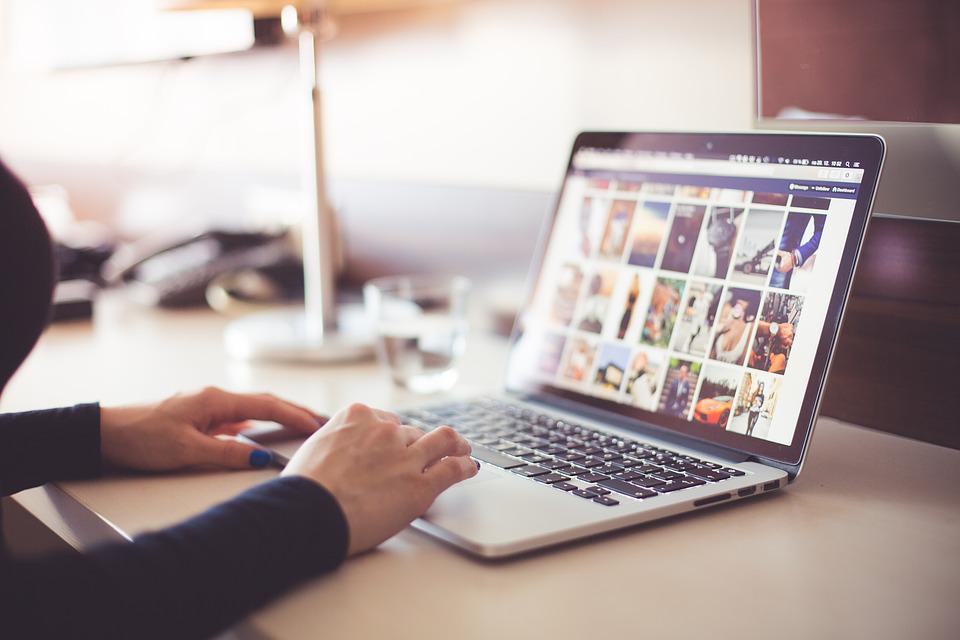
Автоматическая архивация
Методика, применяемая для восстановления файловой базы информационных данных программы 1С из резервной копии (бэкапа), во многом определяется исходным способом формирования архивного документа. Штатная ситуация — самостоятельное создание в соответствии с настройками СУБД — предусматривает следующий цикл действий:
Зайдите в уже знакомое меню «Администрирование» — «Обслуживание» и выберите нужный пункт.
В появившемся окне кликните на троеточие, выделите подходящий архив и нажмите на «Открыть». Стоит отметить, что здесь также присутствует возможность выбора отдельного файла.
Проверьте путь, указанный к подходящему сохраненному элементу — если все верно, запускайте восстановление базы 1 С из резервной копии.
Система отметит изменения в базовом размещении ИБ, что обуславливает автоматическое появление запроса, уточняющего специфику операции. Планируя в дальнейшем использовать архив в качестве основного, отметьте, что в данном случае выполняется перемещение. Если же бэкап применяется для временной работы с учетными сведениями, потребность в которой обуславливается текущей производственной ситуацией (к примеру, поступление входящего запроса из контролирующих органов) — выберите соответствующий пункт всплывающего окна с формой подтверждения. После завершения вы сможете вернуться к актуальной версии.

Загрузка информационной базы
Чтобы выгрузить ИБ, хранящуюся на локальном компьютере или сервере в виде отдельного файла (со стандартным расширением .dt), используется Конфигуратор — поскольку с его помощью указанные архивы также и генерируются. Обычно процедура выполняется во внеплановом порядке — к примеру, перед обновлением программного обеспечения, потенциально способным повредить часть данных. Для получения желаемого результата достаточно запустить соответствующий режим, перейти в раздел «Администрирование» и выбрать нужный бэкап — если не произошло ничего экстраординарного, после окончания загрузки вы получите доступ к архивной информации.
Готовые решения для всех направлений
Ускорьте работу сотрудников склада при помощи мобильной автоматизации. Навсегда устраните ошибки при приёмке, отгрузке, инвентаризации и перемещении товара.
Мобильность, точность и скорость пересчёта товара в торговом зале и на складе, позволят вам не потерять дни продаж во время проведения инвентаризации и при приёмке товара.
Обязательная маркировка товаров — это возможность для каждой организации на 100% исключить приёмку на свой склад контрафактного товара и отследить цепочку поставок от производителя
Скорость, точность приёмки и отгрузки товаров на складе — краеугольный камень в E-commerce бизнесе. Начни использовать современные, более эффективные мобильные инструменты.

Повысьте точность учета имущества организации, уровень контроля сохранности и перемещения каждой единицы. Мобильный учет снизит вероятность краж и естественных потерь.
Повысьте эффективность деятельности производственного предприятия за счет внедрения мобильной автоматизации для учёта товарно-материальных ценностей.
Первое в России готовое решение для учёта товара по RFID-меткам на каждом из этапов цепочки поставок.
Исключи ошибки сопоставления и считывания акцизных марок алкогольной продукции при помощи мобильных инструментов учёта.
Получение сертифицированного статуса партнёра «Клеверенс» позволит вашей компании выйти на новый уровень решения задач на предприятиях ваших клиентов..
Используй современные мобильные инструменты для проведения инвентаризации товара. Повысь скорость и точность бизнес-процесса.
Какие есть дополнительные средства
Что еще можно сделать, если «полетела» база 1С? В каждой версии платформы есть встроенная утилита, предназначенная для восстановления архивов, которые повредились. Ее нельзя вызвать через внутреннее меню системы — для запуска потребуется открыть локальную папку компьютера, в которую по умолчанию устанавливается ПО, обычно расположенную по адресу C:Program Files (x86)1cv88.3.8…bin. При этом цифры после третьего слэша могут отличаться, поскольку зависят от текущей нумерации релиза.
В открывшемся окне нужно найти и выбрать файл, который называется chdbfl.exe. Именно он запускает отладочное приложение, заранее подготовленное разработчиками на случай внештатных ситуаций. После начала работы утилиты выберите проблемную базу данных (через троеточие рядом с полем «Имя БД»), отметьте опцию «Исправлять обнаруженные ошибки», и запускайте процесс корректуры. Все выявленные отклонения, а также перечень действий, совершаемых отладчиком, отображается в смежном окне в реальном времени.

Какие тонкости следует учитывать при проверке
Практика показывает, что уведомление об ошибке СУБД, вызванной повреждением, чаще всего является следствием файлового режима работы с конфигурацией, не предусматривающего использование сторонних баз. К числу факторов, способных создать проблемы, относят:
- Возникновение перебоев с электроснабжением, приводящих к потере связи с сервером, на котором установлено программное обеспечение.
- Технические просчеты, допущенные при организации сетевой инфраструктуры предприятия, из-за которых локальная сеть перестает корректно функционировать.
- Несоблюдение стандарта эксплуатации учетной платформы, в частности — правил выхода из профиля и завершения рабочего сеанса. Так, к примеру, если БД находится на машине главного бухгалтера компании, и в конце дня компьютер внезапно выключается — тогда как параллельные сеансы не были закончены надлежащим образом — итогом может оказаться повреждение файловой системы и утеря всех несохраненных данных.
В большинстве ситуаций, даже если пользователь случайно удалил базу 1С, возникшая ошибка подлежит исправлению. Однако, ввиду специфики работы программного обеспечения, негативный прецедент может оказать влияние на внутреннюю структуру файла, что в конечном счете становится причиной повторных сбоев и некорректной обработки информации. В подобных случаях рекомендуется провести оптимизацию сетевых мощностей компании, улучшив ресурсные возможности, а также — локально — протестировать текущее состояние БД, используя входящую в комплектацию при поставке утилиту chdbfl, или встроенную функцию системы.
Для этой цели снова откройте программу в режиме Конфигуратора, после чего выберите в меню разделы «Администрирование» — «Тестирование и исправление». В открывшемся окне отметьте нужные опции и запустите операцию (кнопка «Выполнить»).
Продолжительности цикла определяется объемом исследуемой и восстанавливаемой ИБ, так что оптимальным решением считается последовательное применение каждого из проверочных тестов, с обязательной оценкой работоспособности системы после очередной процедуры корректуры ошибок.
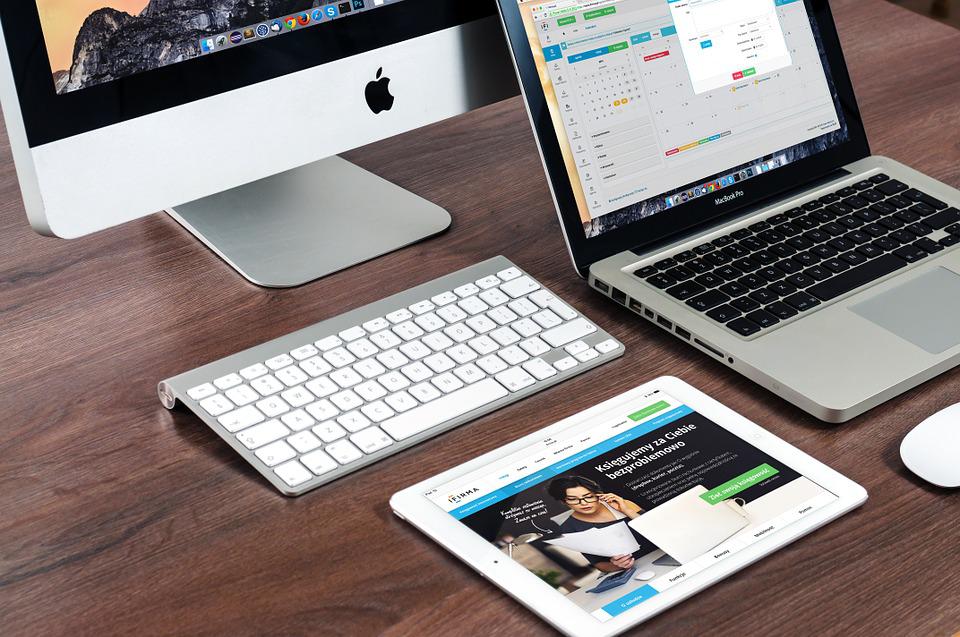
В число режимов, доступных по умолчанию, входят следующие способы проверки:
- Реиндексация таблиц информационной базы. Для того чтобы ускорить процесс поиска объектов на основании заданных реквизитов, система автоматически формирует набор индексных значений. Соответственно, в ходе исправления перечень индексов обновляется.
- Проверка логической целостности. Функция, предназначенная для комплексной диагностики, позволяющей выявить и исправить ошибки программной логики, вызванные произошедшим ранее техническим сбоем, а также иными факторами.
- Анализ существования объектных ссылок. Если в рамках проверки система обнаруживает, что в реестре находятся ссылочные данные, указывающие на несуществующие объекты — проводится корректировка либо удаление, исключающие неправильное обращение в ходе эксплуатации. При этом стоит отметить, что, ввиду наличия нескольких возможных вариантов действий, в этом случае пользователь должен самостоятельно определить, как именно следует поступать с выявленными элементами — обновлять, очищать, либо оставлять в том же формате.
- Пересчет итогов. Для системы итоговые значения можно рассматривать в качестве регистровых индексов, благодаря которым возникает возможность быстрого получения сведений, соответствующих заданным параметрам сортировки. Если у вас слетела база 1С, то перед тем, как восстановить доступ, программа автоматически пересчитает данные по прошедшим периодам, что потребует немало времени.
- Сжатие таблиц. Методика, в большей степени призванная оптимизировать скорость выполнения задач в рамках конфигурации, нежели выявлять и исправлять имеющиеся ошибки. В ходе эксплуатации БД подвергается фрагментации, что приводит к увеличению места, занимаемого табличными элементами — как правило, сверх нужного значения. То есть, к примеру, при создании очередного документа общий размер ИБ растет, тогда как при удалении равнозначного обратного сокращения уже не происходит. В рамках процедуры сжатия фактически проводится дефрагментация, позволяющая сократить общий масштаб, приведя его к оптимальным показателям.
- Реструктуризация информационной базы. Один из наиболее эффективных способов устранения имеющихся ошибок. В ходе выполнения цикла система начинает создавать для каждой таблицы аналог на замену, обладающий идентичной структурой, после чего переносит данные из старого элемента в новый, фактически обновляя все содержимое БД, и восстанавливая функциональный доступ к нему.

Запущенные случаи
Конечно, оптимальный вариант — когда потребность в рассматриваемых процедурах не возникает, а рабочий процесс остается стабильным и спокойным. Чтобы избежать необходимости восстановления, а также обезопасить организацию от возможных трудностей, рекомендуется регулярно создавать резервные копии базы данных. Для этого можно использовать как штатные методы, встроенные в структуру платформы, так и специализированное программное обеспечение.
Также не лишним будет внедрение на предприятии терминального режима доступа к БД. Система отличается рядом положительных аспектов — к примеру, исключает передачу информации в рамках локальной сети между отдельными компьютерами. Передается только виртуальный рабочий стол, используемый для установки соединения, а вся нагрузка приходится на сервер. В подобных случаях, при наличии мощного источника бесперебойного питания, работе с ПО не угрожают сетевые обрывы или спонтанные отключения электроэнергии.
Кроме того, для полноценной автоматизации учета и маркировки, а также ускорения большинства рутинных процессов, рекомендуется использование интегрированных программных решений, предлагаемых компанией «Клеверенс». Специализированное обеспечение упрощает выполнение базовых задач организации и позволяет избежать ненужных финансовых и временных затрат.
Заключение
Итак, теперь вы знаете, можно ли восстановить удаленную базу данных в 1С из архива бэкапа, и как именно это сделать. Конечно, каждый случай индивидуален — однако ситуации, в которых состояние БД полностью исключает возврат доступа, встречаются не столь часто.
Источник: www.cleverence.ru
Как восстановить базу 1С из резервной копии
Как создать резервную копию мы ранее писали в статье Резервное копирование 1С 8.3 Бухгалтерия 3.0. Создание своевременно резервных копий обезопасит вас от непредвиденных ситуаций и потери данных.
Итак, у нас имеется резервная копия нашей информационной базы 1С 8.3. Рассмотрим, как ее можно загрузить в программу. При этом помним, что перед любыми действиями необходимо опять же сделать резервную копию текущего состояния программы.
Восстановление базы 1С в режиме Конфигуратора
Запускаем нашу базу 1С 8.3, в которую необходимо загрузить файл, в режиме Конфигуратор. Это может быть поврежденная рабочая база или пустая база, созданная для загрузки резервной копии.
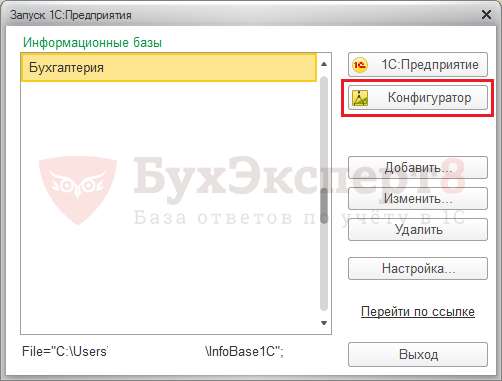
- Самоучитель по 1С Бухгалтерии 8.3;
- Самоучитель по 1С ЗУП 8.3.
Данный вариант загрузки используется в случае, если создание архивной копии 1С производилось так же через Конфигуратор ( Администрирование — Выгрузить информационную базу ).
Рассмотрим восстановление базы из резервной копии на примере программы 1С 8.3 Бухгалтерия предприятия 3.0.
Заходим в меню Администрирование и выбираем пункт Загрузить информационную базу .
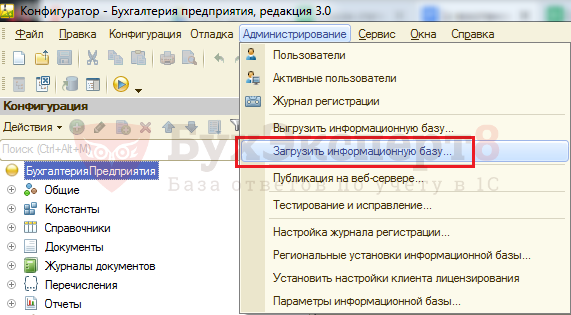
В открывшемся окне выбираем файл сохраненной ранее резервной копии. Он будет иметь разрешение *.dt. В нашем примере это файл 1Cv8 ноябрь 2018. И нажимаем кнопку Открыть .
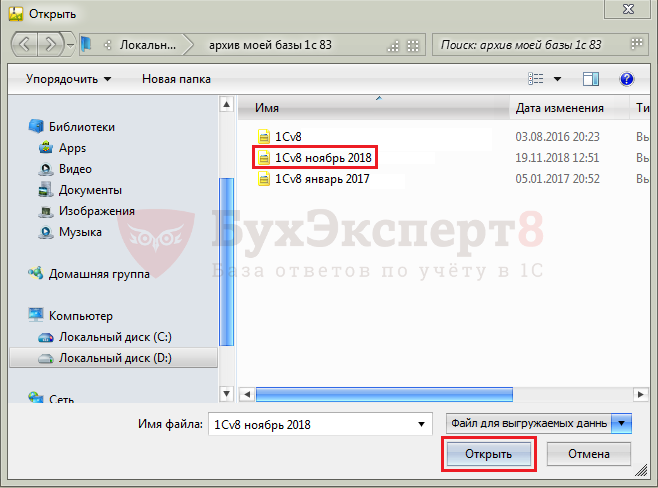
На предупреждение и вопрос программы 1С о продолжении загрузки отвечаем — Да и ждем.
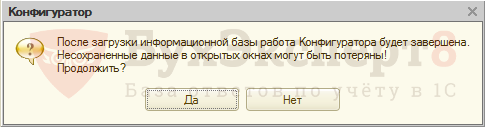
Внизу окна программы 1С, в строке состояния можно следить за статусом загрузки.

В конце загрузки появится информационное сообщение с предложением перезапустить Конфигуратор. Отвечаем Нет и пробуем запустить нашу информационную базу.
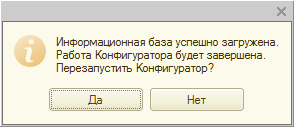
Так, наша архивная копия загружена и она полностью заменит информацию в исходной базе.
Восстановление базы 1С в пользовательском режиме
В том случае, если копия создана с помощью автоматического резервного копирования или мы сами делали резервную копию 1С в пользовательском режиме, через раздел Администрирование — Обслуживание — Резервное копирование и восстановление , то загружать файл архива необходимо также через этот раздел, так как при этом варианте сохранения информации упаковывается в архив Zip — WinRaR и создается файл с расширением *.zip. Наши файлы архивных копий выглядят следующим образом.
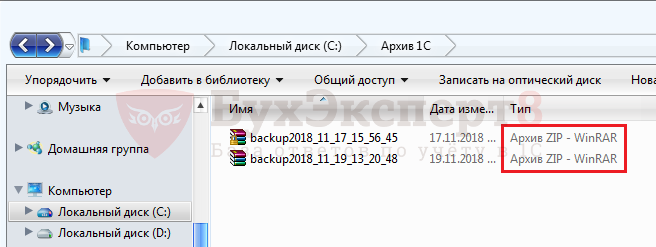
Для того чтобы восстановить информацию из бэкапа, зайдем в раздел меню Администрирование — Обслуживание .
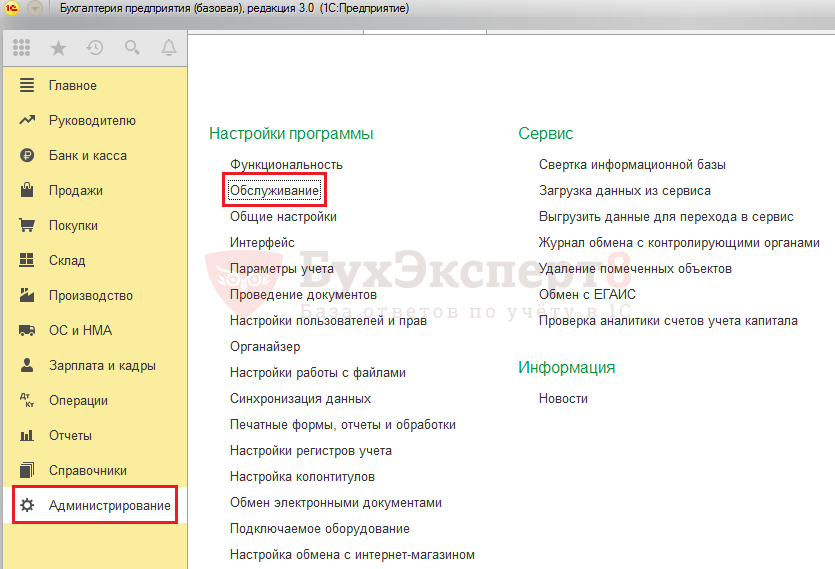
Далее в разделе Резервное копирование и восстановление выберем пункт Восстановление из резервной копии .
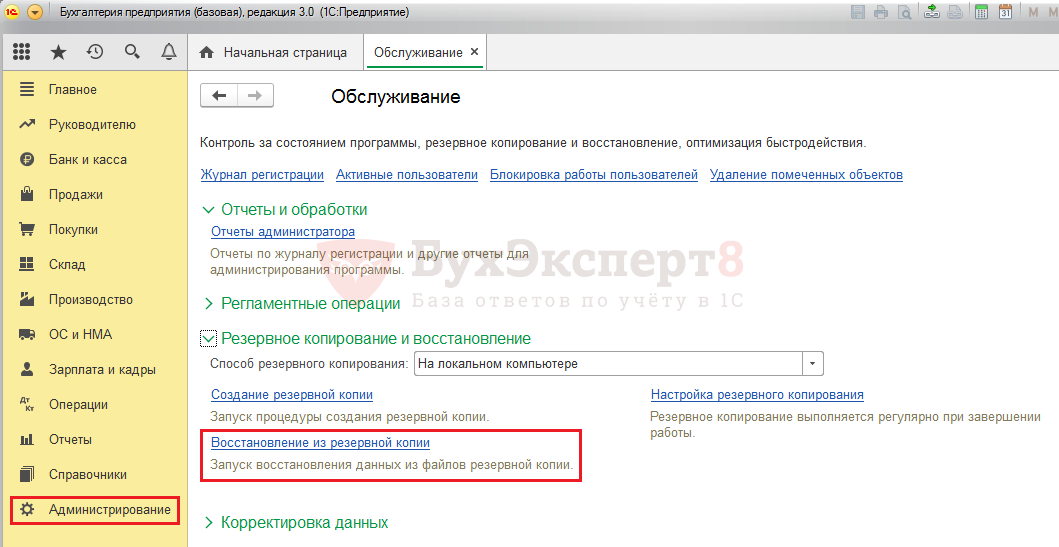
В появившемся окне укажем путь к файлу резервной копии для восстановления.
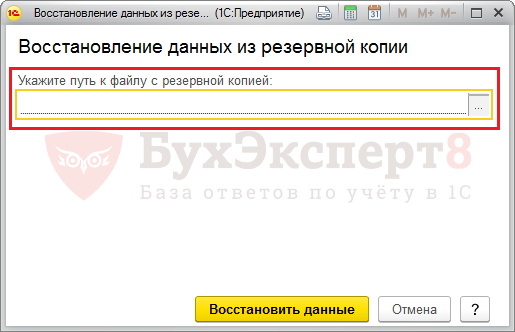

Выбираем файл из архивной папки. В нашем примере это файл backup2018_11_19_13_20_48 . Это полностью упакованный в архив файл информационной базы 1С 8.3 — файл *.CD. В названии файла прописано дата и время создания копии, по которым мы можем сориентироваться в выборе нужного файла. В нашем примере 19.11.2018 и далее указано время сохранения 13 ч. 20 мин.

Далее нажимаем кнопку Открыть и в следующем окне нажимаем Восстановить данные .
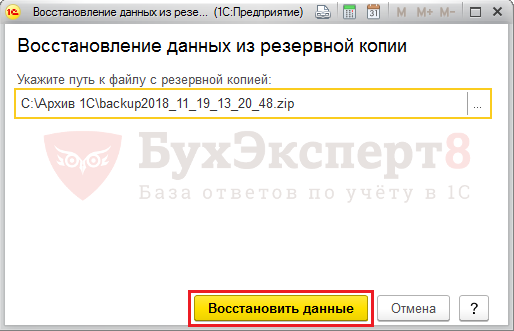
После некоторого ожидания, можно продолжить работу в восстановленной базе 1С 8.3.

Перенос информационной базы в новую папку
Данные информационной базы содержатся в специальном файле вида 1Сv8.1CD .
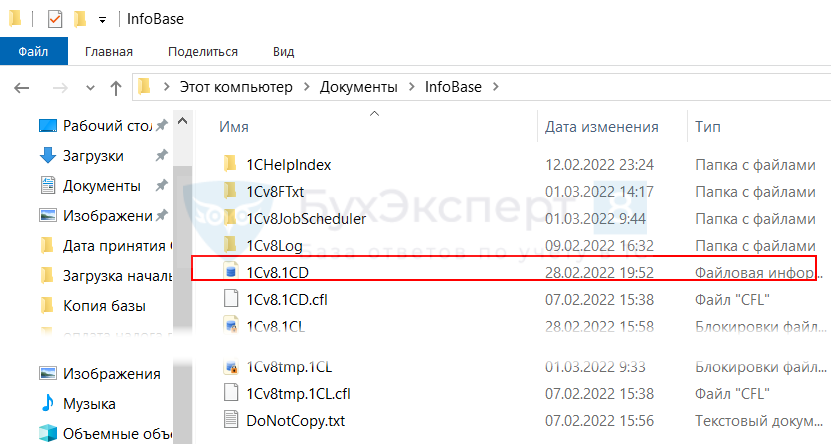
Достаточно часто используют прием копирования этого файла в новую папку с подключением новой базы в список доступных баз 1С для создания новой копии базы данных.
Для корректной работы в этом случае имя файла должно иметь вид 1Сv8 , а тип файла — 1CD. В случае изменения при копировании исходного файла имени файла, например, на 1Сv8 – копия или 1Сv881645001008591 требуется убрать все лишнее символы в имени, иначе запустить программу не удастся.
Причины изменения имени исходного файла:
- ручное копирование — меняется на 1Сv8 – копия ;
- выполнение резервной копии в пользовательском режиме с выгрузкой данных в старом формате, например, 201014215110 или 1Сv881645001008591 . В данном случае цифры не несут никакой полезной информации по сделанной копии и являются просто набором цифр полученным при кешировании — при сохранении данных копии.
На актуальных релизах и платформах выполнение резервной копии идет по-новому в папку backupГГГГ_ММ_ДД_ЧЧ_МИН_СС , где указываются данные времени выполнения копии:
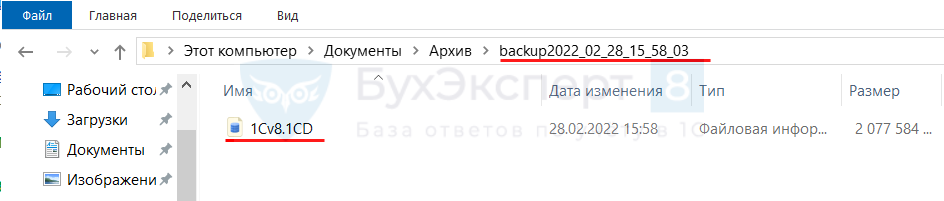
Имя файла такой копии корректно — 1Сv8.1CD .
Если имя файла содержит дополнительные символы, файл необходимо переименовать в исходный формат, т.е. из файла 1Сv881645001008591.1CD в файл общего вида 1Сv8.1CD .
Подготовленный таким образом файл 1Сv8.1CD подключается в список баз 1С следующим образом:
- Создается новая папка, куда переносится файл копии базы 1Сv1CD :

- Запускается в пользовательском режиме 1С.
- В окне баз по кнопке Добавить инициируется процесс добавления копии базы в список доступных баз 1С:
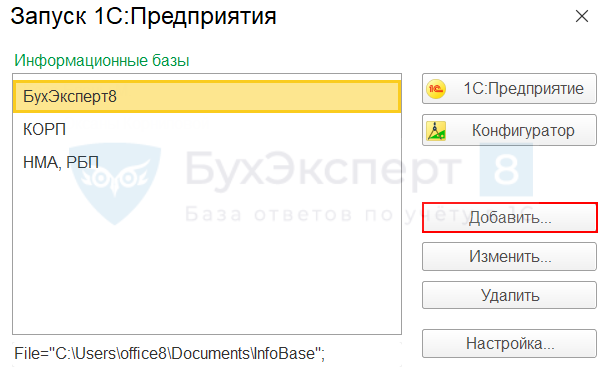
- Устанавливается переключатель в положение Добавление в список существующей информационной базы :
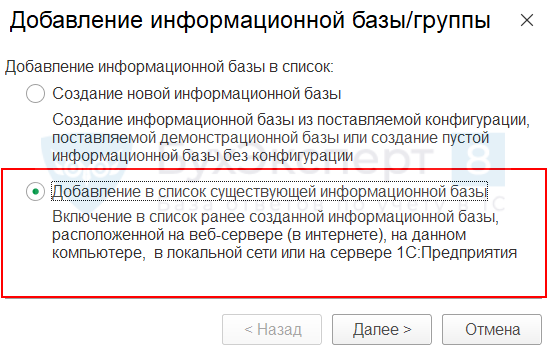
- Указывается имя копии базы и каталог размещения копии базы — тот, где находится скопированный файл 1Сv1CD :
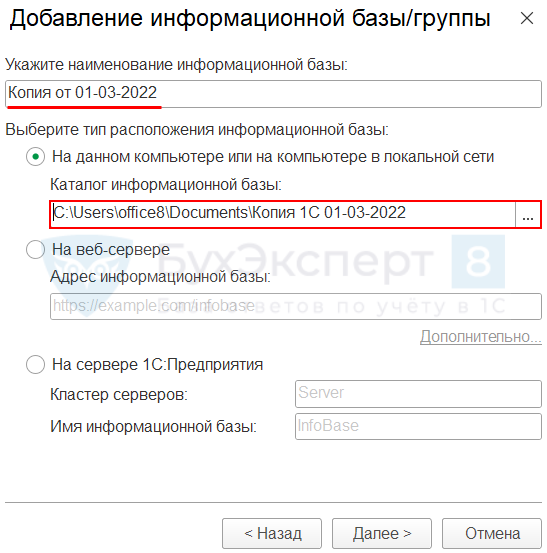
После завершения подключения новой базы по кнопке Готово , копия базы доступна к использованию: